Vous vous demandez sans doute de quelle façon restaurer un iPhone 7 en utilisant le célèbre programme iTunes . iTunes est en effet une manière de conserver l’ensemble de vos informations et donc, de restaurer votre mobile pour cause de bug ou de pertes de données . Évidemment, il existe d’autres façons de restaurer un iPhone 7 sans forcément passer par le logicieliTunes. Dans cet article, vous trouverez les différentes étapes à respecter afin de procéder à la restauration de votre iPhone 7 grâce au programme iTunes.

Les indications à respecter afin de restaurer un iPhone 7 avec iTunes
Vous pourrez tout à fait utiliser le programme iTunes pour ainsi réinstaller le logiciel sur votre mobile et de rétablir ses réglages par défaut . Effectivement, iTunes effectue une sauvegarde de votre mobile avant de le restaurer. Vous pourrez dès lors utiliser ce back up pour ensuite restaurer votre mobile dans le même état que lors de la dernière fois que vous l’avez utilisé. Voici donc l’ensemble des indications à respecter pour ainsi restaurer votre mobile à l’aide d’iTunes:
- Connectez votre iPhone 7 à votre ordinateur grâce au cordon qui vous a été donné lors de l’acquisition de votre mobile (il sera aussi possible d’effectuer la connexion en utilisant une connexion Wi-Fi)
- Ouvrez le programme iTunes
- Cliquez sur la touche Appareil qui se situe au niveau du coin supérieur gauche de la fenêtre iTunes
- Cliquez ensuite sur Résumé
- Cliquez maintenant sur Restaurer
- Consultez les différentes indications qui apparaitront à votre écran
D’autres façons d’enregistrer puis de restaurer votre mobile
Il existe également d’autres façons d’enregistrer et donc de restaurer votre mobile sans pertes de données. On va donc vous présenter les différentes alternatives qui s’offrent à vous:
Sauvegarder puis restaurer votre iPhone 7 à l’aide d’iCloud
Voici la démarche à respecter pour pouvoir générer une sauvegarde de votre mobile en passant par iCloud :
- Allez dans la partie Réglages de votre mobile
- Cliquez ensuite sur votre nom
- Appuyez sur iCloud
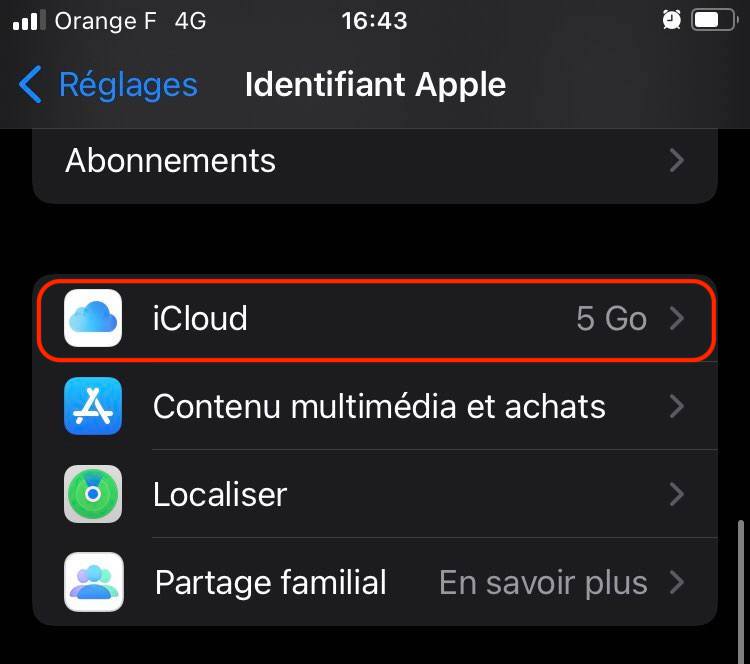
- Cliquez ensuite sur Sauvegarde iCloud
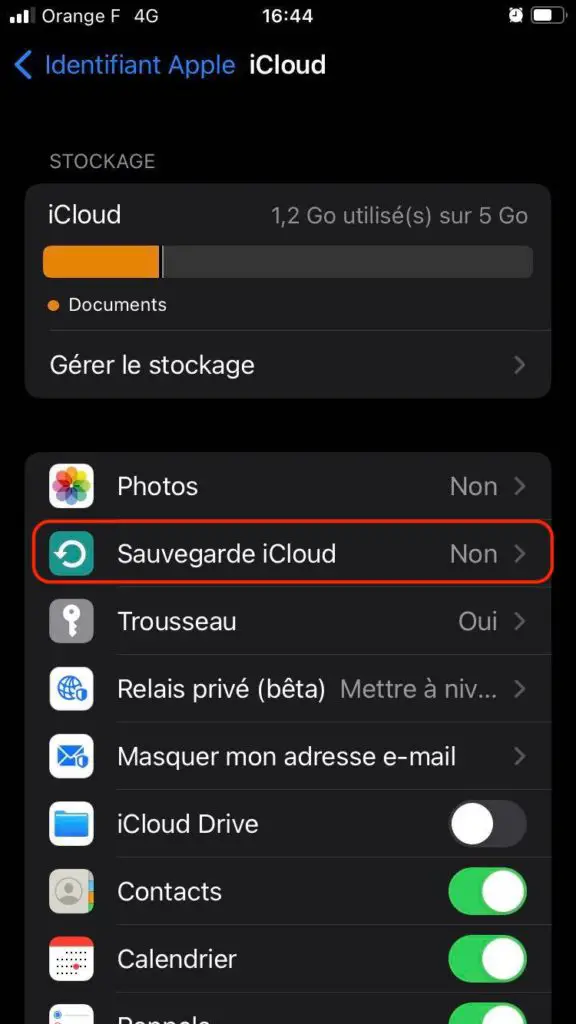
- Sélectionnez Sauvegarde iCloud
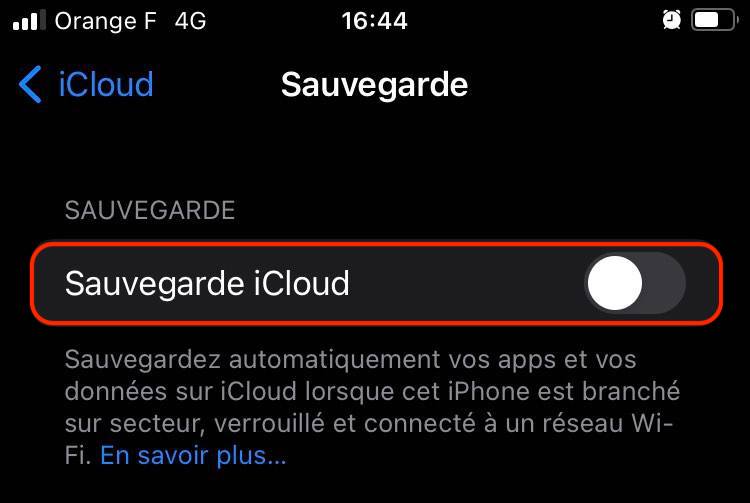
Effectuer le backup de votre mobile à l’aide de votre Mac
Voici la démarche à préciser pour ainsi générer une sauvegarde de votre appareil via votre Mac:
- Rebranchez votre iPhone à votre Mac à l’aide du cordon qui vous a été donné lors de l’acquisition de votre mobile
- Choisissez votre iPhone 7 au niveau du Finder
- En haut de la fenêtre du Finder, appuyez sur Général
- Choisissez Sauvegarder toutes les données de votre iPhone sur ce Mac
- Sélectionnez Chiffrer la sauvegarde locale pour ainsi chiffrer l’ensemble de vos données de sauvegarde et les sécuriser avec un code
- Cliquez sur Sauvegarder maintenant
La sauvegarde et la restauration des données avec un PC sous Windows
Voici la démarche à respecter pour ainsi réaliser une sauvegarde de votre appareil en vous servant d’un PC sous Windows:
- Rebranchez votre iPhone à votre PC avec un cordon
- Rendez-vous dans iTunes depuis votre PC
- Cliquez sur votre iPhone
- Cliquez sur Résumé
- Cliquez ensuite sur Sauvegarder maintenant
- Pour chiffrer l’ensemble de vos sauvegardes, choisissez Chiffrer le backup locale
- Tapez un mot de passe
- Cliquez sur Définir un mot de passe
